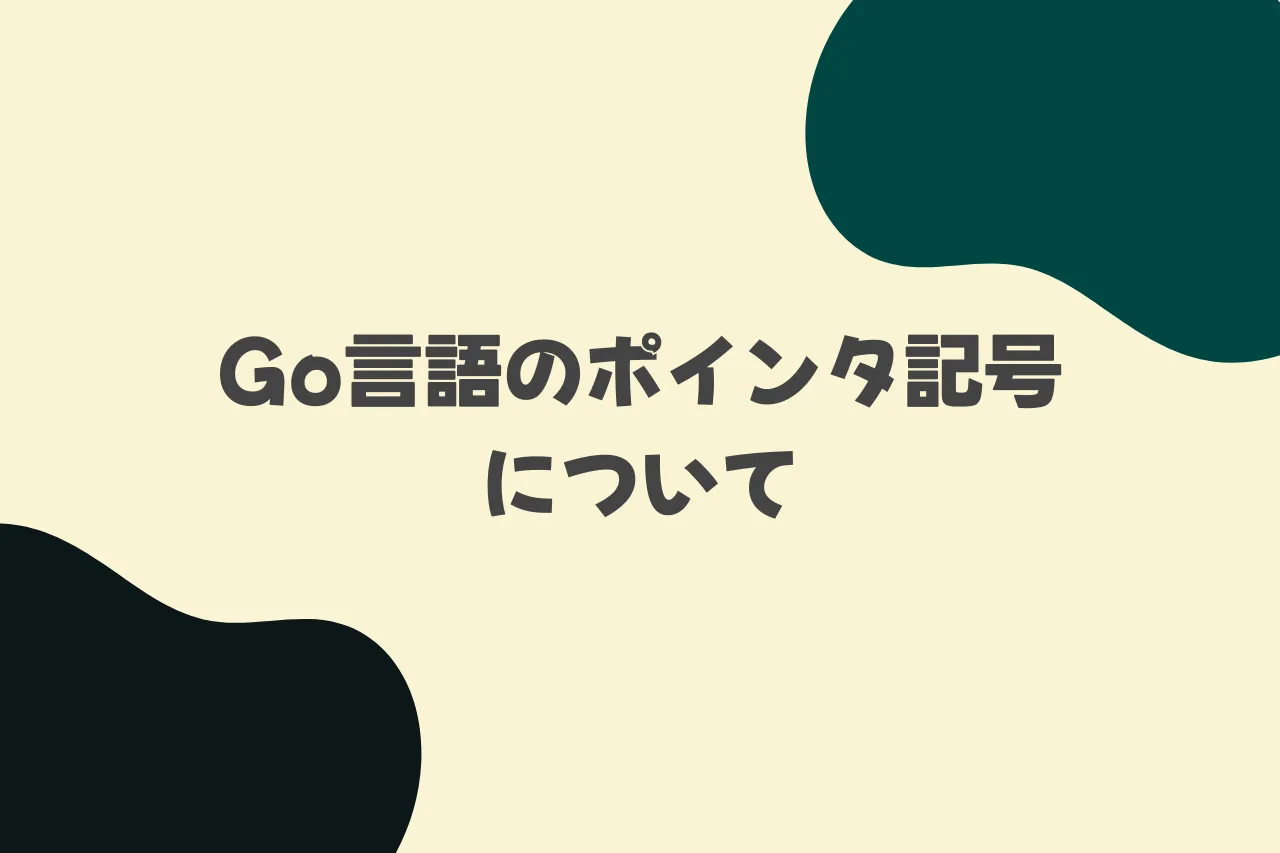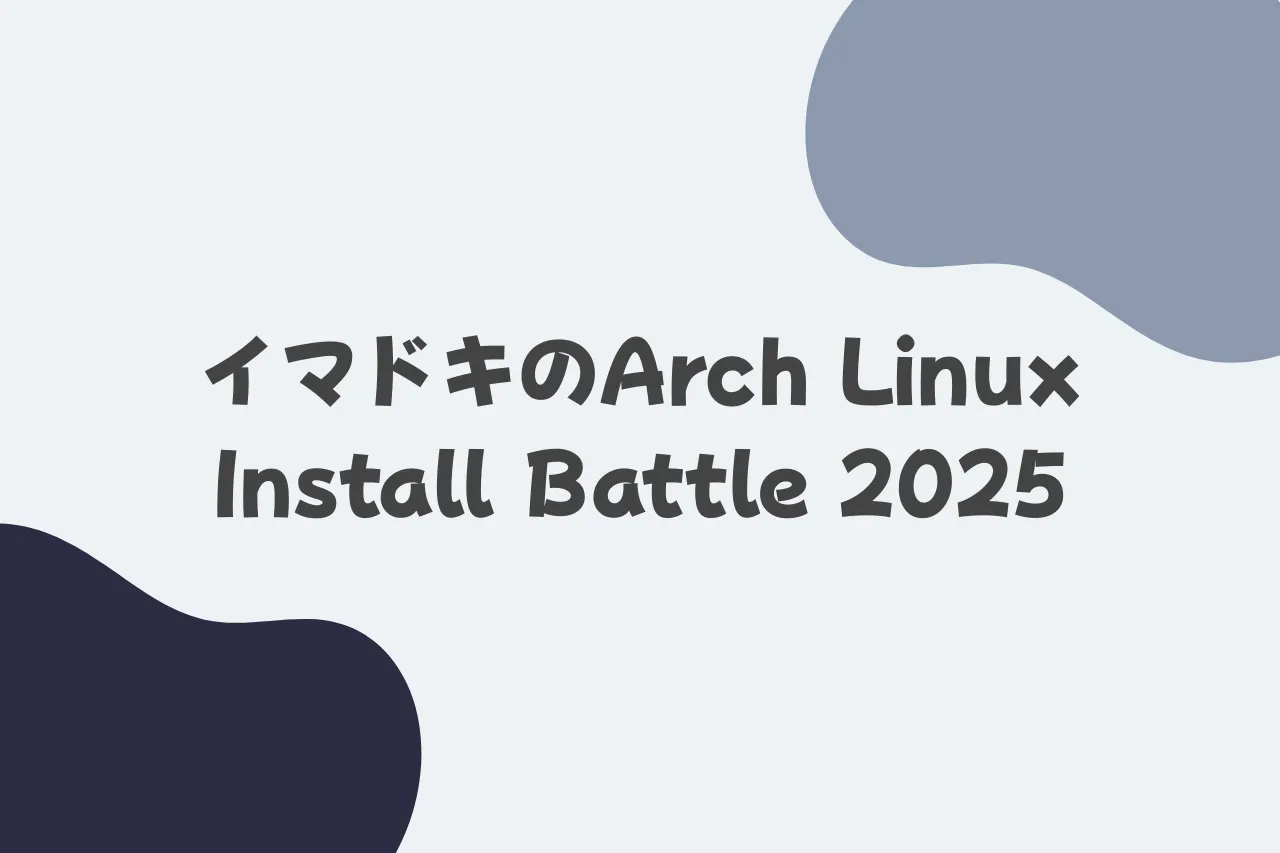スターレイルではコントローラーのサポートが限定的で、接続しても認識しないことがあります。しかし、Steamを介した場合は対応していたため、これを利用してコントローラーでプレイする方法を紹介します。
Steam
なんだこれは
PCゲーマーのみなさんはご存知だと思います。それでも、おさらいさせてください。
Steamは、Valve社が運営する世界最大級のPC向けゲーム配信プラットフォーム。ゲームの購入、ダウンロード、管理ができ、オンラインマルチプレイや実績機能も備える。セールが頻繁に行われ、低価格でゲームを入手可能。ワークショップを通じてMODの導入も簡単。クラウドセーブやフレンド機能が充実し、コミュニティも活発。Windows・Mac・Linuxに対応し、VRやコントローラーにも対応。開発者向けにはSteamworks APIを提供し、販売やマネタイズを支援する。
今回は、Steamの機能の一つのSteam Controllerを使ってスターレイルをコントローラーで操作する方法を解説します。
Steamのインストール
Steamをすでにインストール済みの方は、この章をスキップしてください。
Steam公式サイトにアクセスし、「Steamをインストール」をクリックしてください。
SteamSetup.exeがダウンロードされるので、実行してインストールを進めてください。
「次へ」を押しながら進み、ログインを完了させます。
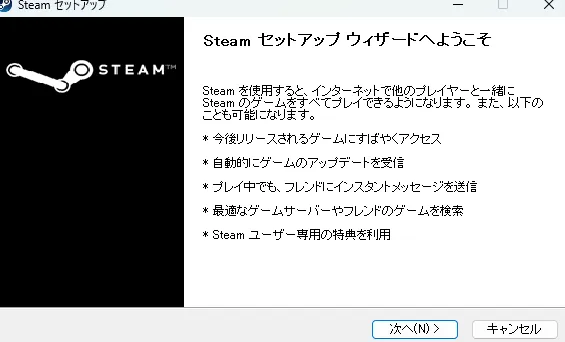
Steamにスターレイルを追加
Steamを起動し、左下にある「ゲームを追加」ボタンを押します。
次に「非Steamゲームを追加」を選択してください。
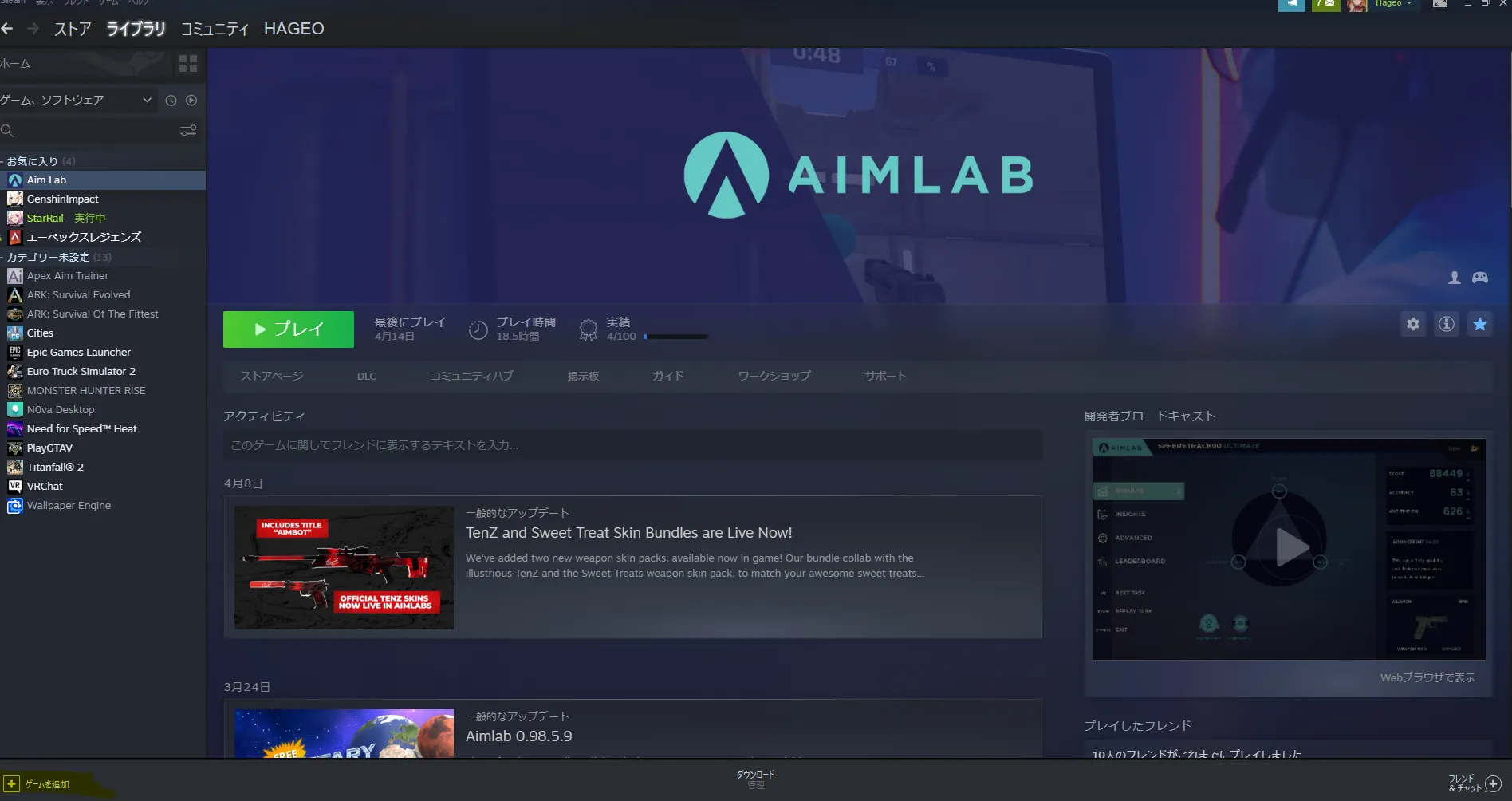
表示された画面で「参照」を押し、C:\Program Files\Star Rail\Games\StarRail.exeを入力してください。
スターレイルのインストール先が異なる場合は、適宜パスを修正してください。
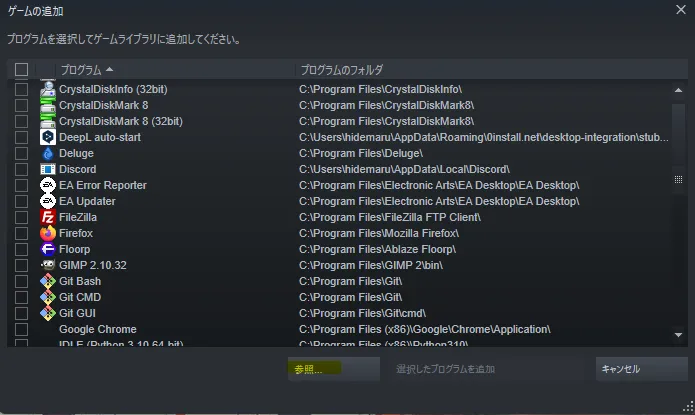
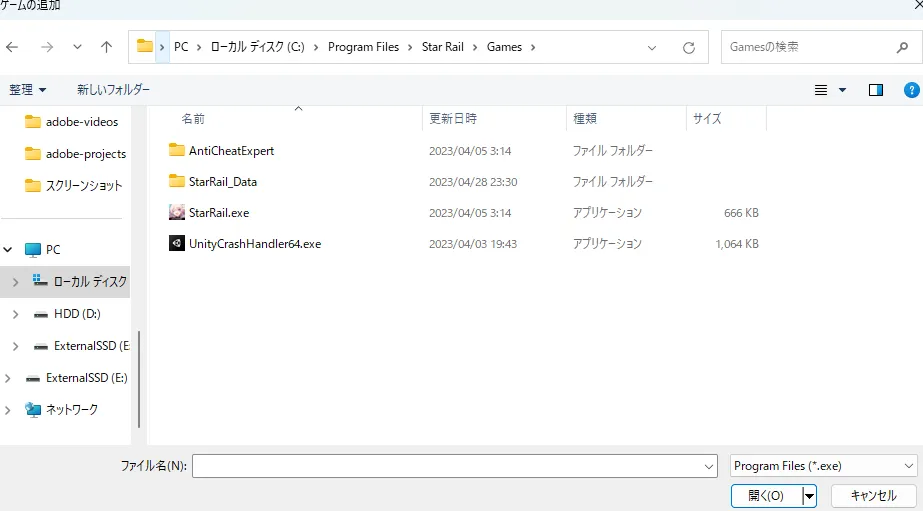
これで、スターレイルがSteamのライブラリに追加されました。
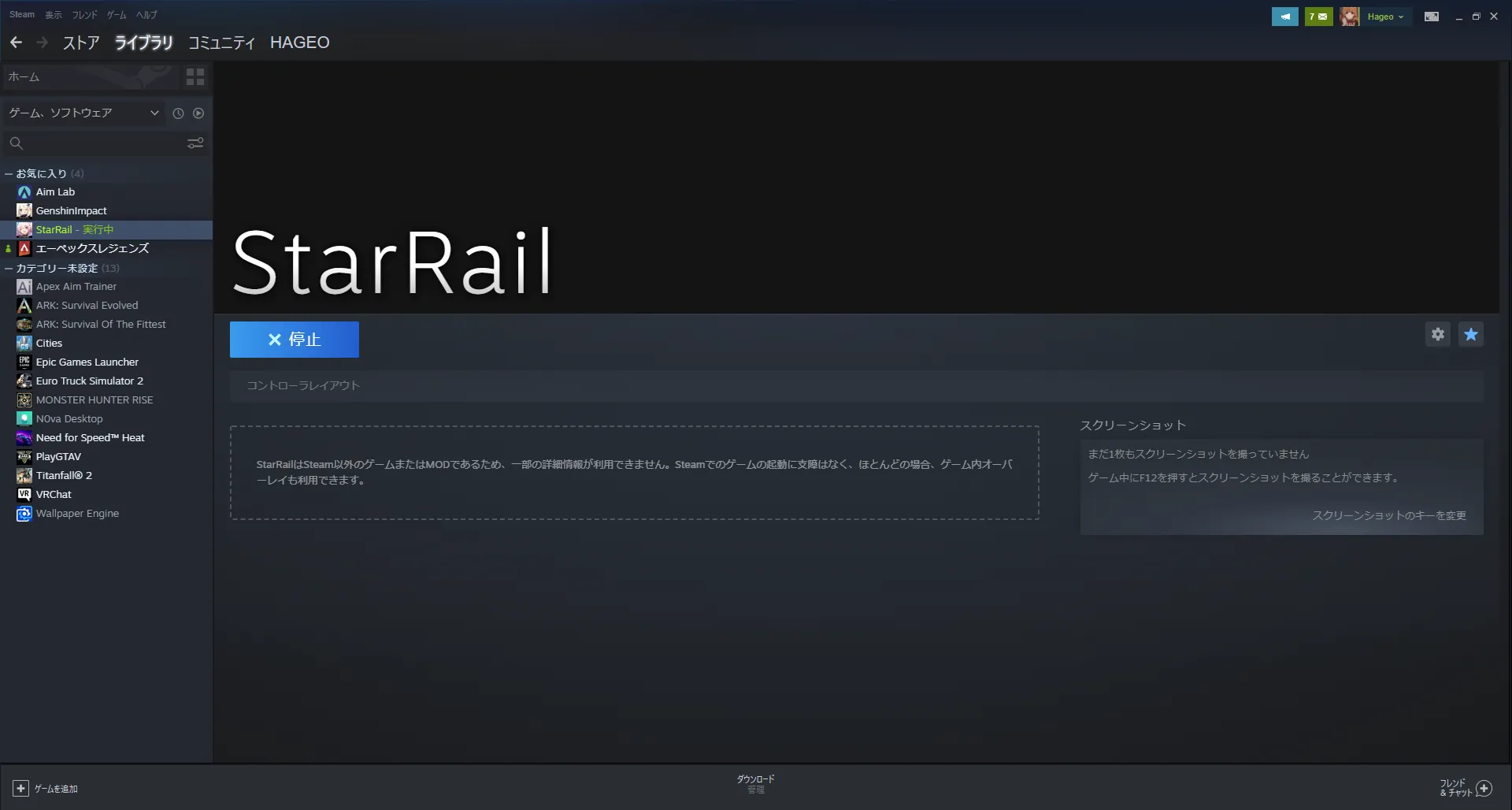
Steamを管理者権限で実行
スターレイルは管理者権限を必要とするゲームであるため、Steamも管理者権限で実行する必要があります。
まず、Steamを終了します。
左上の「Steam」メニューを開き、「終了」を選択してください。
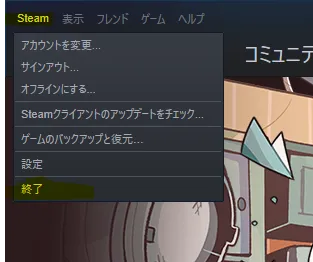
次に、Windowsキーを押し、Steamと検索して「管理者として実行」を選択します。
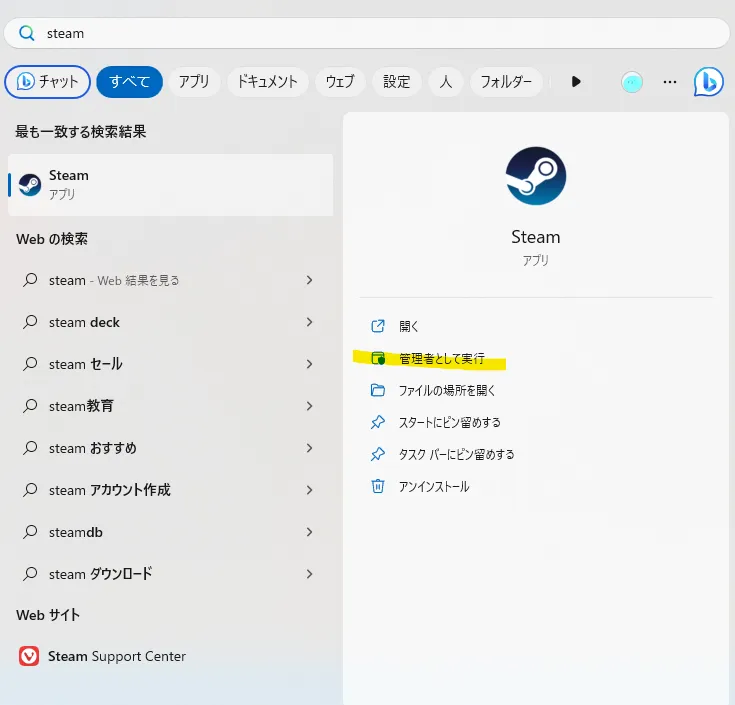
Steamが起動したら、スターレイルのライブラリページに移動し、「プレイ」を選択してください。
これで、コントローラー操作が可能になります。

最後に
ここまでお読みいただき、ありがとうございました!
スターレイルは原神と比べてガチャの排出率が良いように感じますね。
それでは、良いゲームライフを!